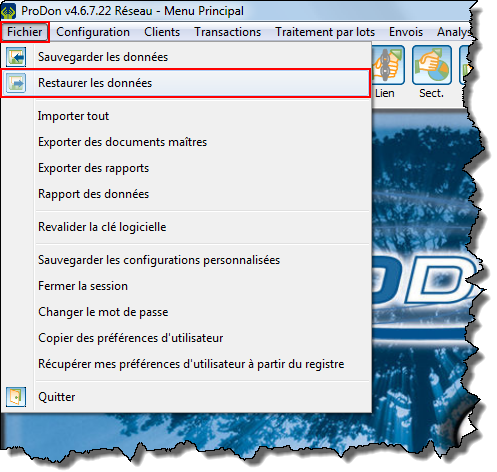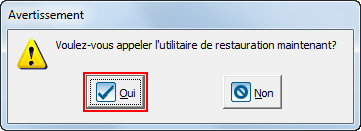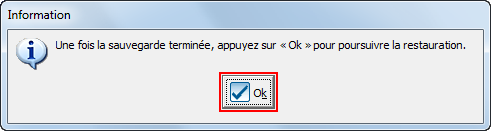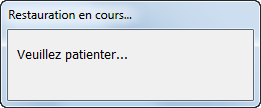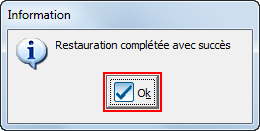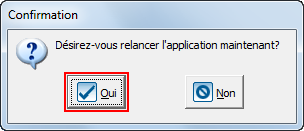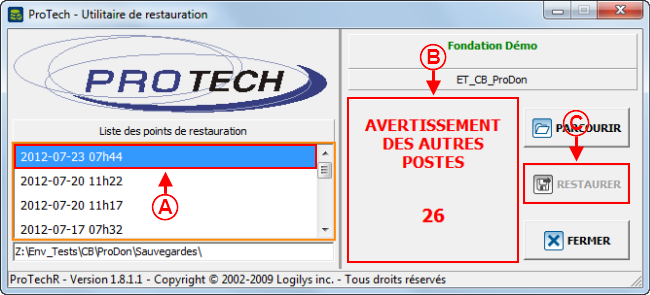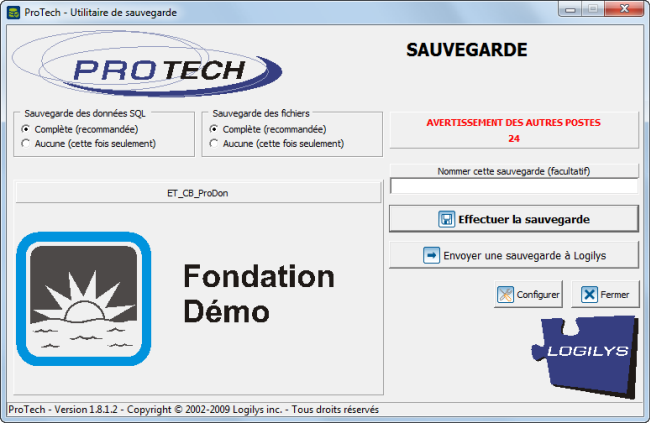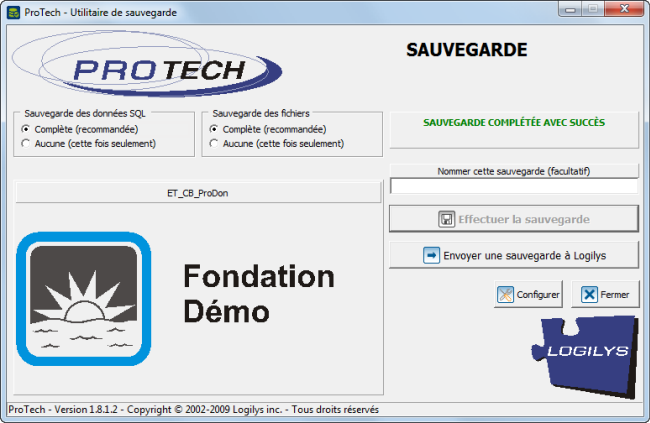Introduction
Une restauration de données permet de récupérer les données d'une sauvegarde effectuée antérieurement.
Il est important d'effectuer des sauvegardes de données régulièrement afin d'éviter la perte d'informations précieuses. Pour savoir comment effectuer une sauvegarde de données, consulter ce document.
NOTE : Ce processus entraîne une fermeture de l’application sur tous les postes qui l’utilisent.
Effectuer la restauration de données
|
À partir de la page d'accueil du logiciel, cliquer sur le menu « Fichier », puis choisir
«  Restauration de données ». Restauration de données ».
|
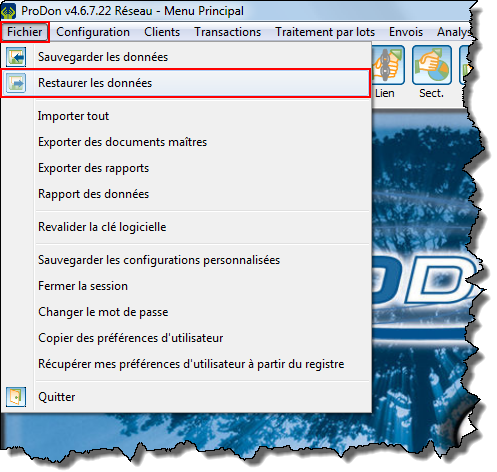
|
|
Après avoir cliqué sur «  Restauration de données », la fenêtre suivante s'ouvre. Restauration de données », la fenêtre suivante s'ouvre.
|
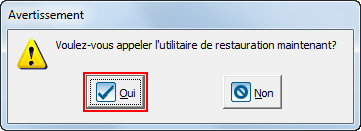
|
|
Cliquer sur le bouton «  Oui ». Oui ».
|
|
Après avoir cliqué sur le bouton «  Oui », l'utilitaire de restauration s'ouvre. Oui », l'utilitaire de restauration s'ouvre.
|
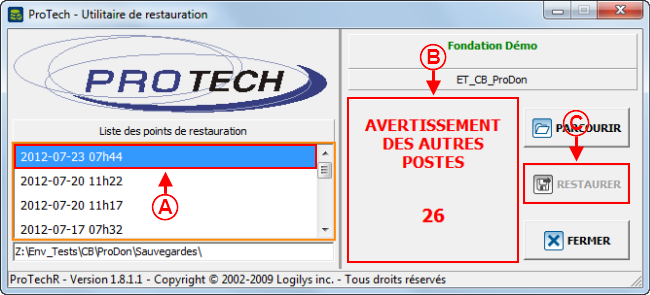
|
|
A : Choisir quelle sauvegarde doit être restaurée.
|
B : ProTech avertit les autres utilisateurs de la base de données qu'une restauration sera effectuée et que leur logiciel sera fermé dans 30 secondes. Le bouton en C sera disponible lorsque le temps sera écoulé.
NOTE : Si le module « Réseau » (multi-utilisateurs) n'est pas actif, il n'y aura pas d'avertissement, il sera donc possible de restaurer immédiatement.
|
|
C : Une fois que la sauvegarde est choisie en A et que le temps d'avertissement des autres postes est écoulé en B, cliquer sur le bouton «  Restaurer ». Restaurer ».
|
|
|
Après avoir cliqué sur le bouton «  Restaurer », la fenêtre suivante s'ouvre Restaurer », la fenêtre suivante s'ouvre
|

|
|
Cliquer sur le bouton «  Oui », pour effectuer une sauvegarde de données avant de restaurer. Oui », pour effectuer une sauvegarde de données avant de restaurer.
|
|
Après avoir cliqué sur le bouton «  Oui », la sauvegarde s'effectue automatiquement. Oui », la sauvegarde s'effectue automatiquement.
|
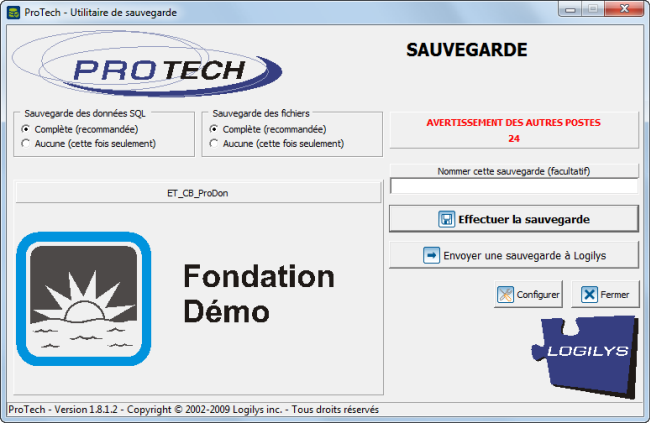
|

|
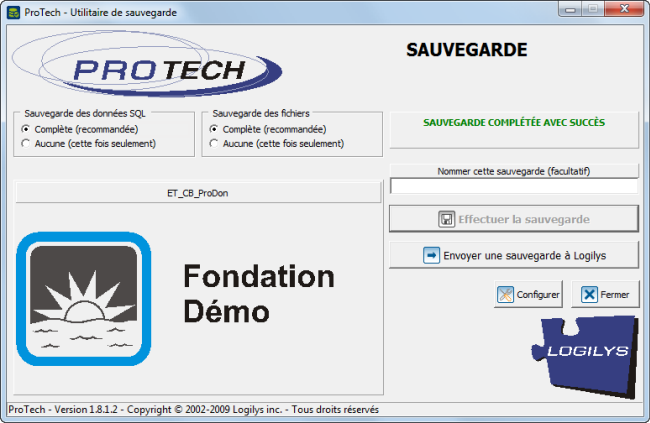
|
|
Si le module « Réseau » (multi-utilisateurs) est activé, la procédure d'avertissement des autres postes s'enclenchera et la sauvegarde s'effectue automatiquement par la suite.
Sinon, la sauvegarde s'effectue automatiquement sans effectuer d'avertissement.
NOTE : Ces fenêtres se referment automatiquement à la fin de la sauvegarde.
|
|
Une fois que la sauvegarde est terminée, la fenêtre suivante s'ouvre.
|
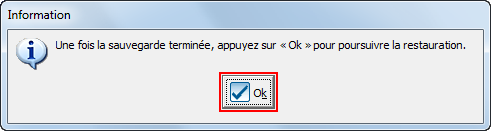
|
|
Cliquer sur le bouton «  Ok ». Ok ».
|
|
Après avoir cliqué sur le bouton «  Ok », la fenêtre suivante s'ouvre. Ok », la fenêtre suivante s'ouvre.
|

|
|
Cliquer sur le bouton «  Oui ». Oui ».
|
|
Après avoir cliqué sur le bouton «  Oui », la fenêtre suivante s'ouvre pendant que la restauration s'effectue. Oui », la fenêtre suivante s'ouvre pendant que la restauration s'effectue.
|
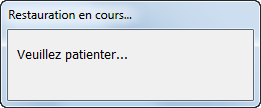
|
|
NOTE : Cette fenêtre se referme automatiquement à la fin de la restauration.
|
|
Une fois que la restauration est complétée, la fenêtre suivante s'ouvre.
|
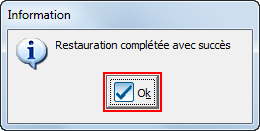
|
|
Cliquer sur le bouton «  Ok ». Ok ».
|
|
Après avoir cliqué sur le bouton «  Ok », la fenêtre suivante s'ouvre. Ok », la fenêtre suivante s'ouvre.
|
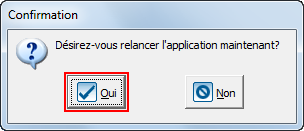
|
|
Cliquer sur le bouton «  Oui », pour relancer l'application maintenant. Oui », pour relancer l'application maintenant.
|
Nom du document : Fonctions communes:Restauration de données